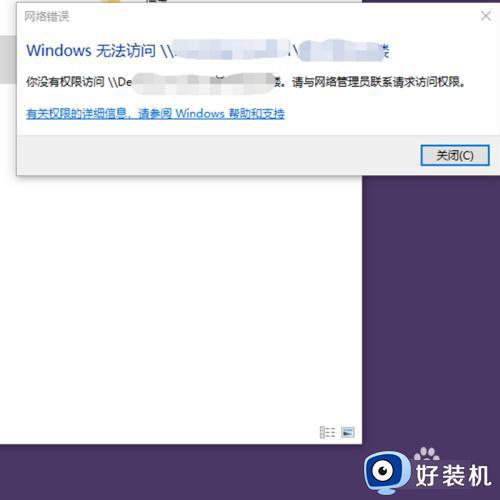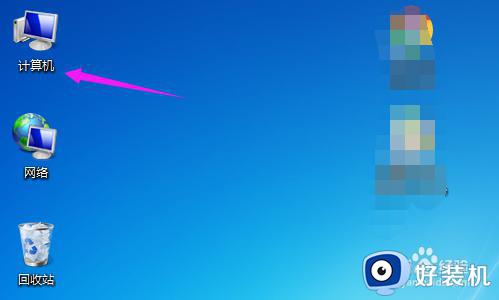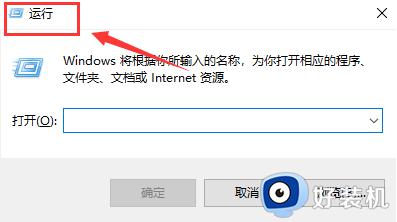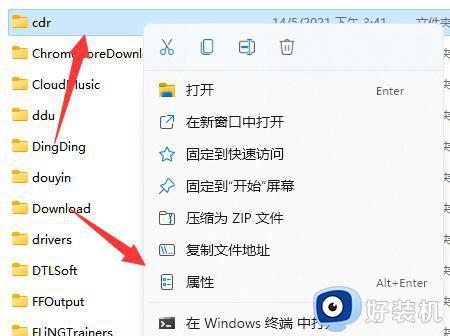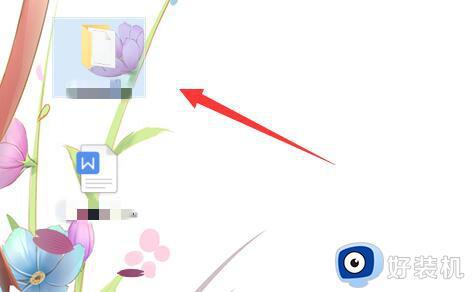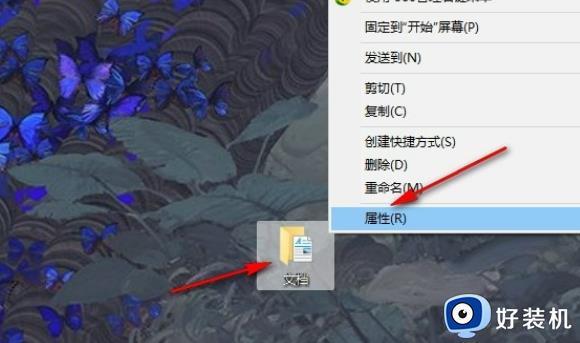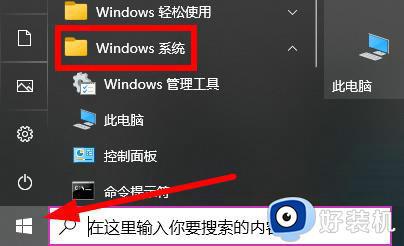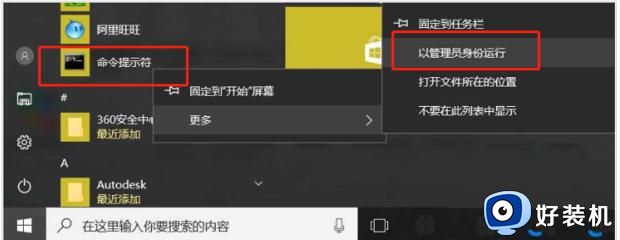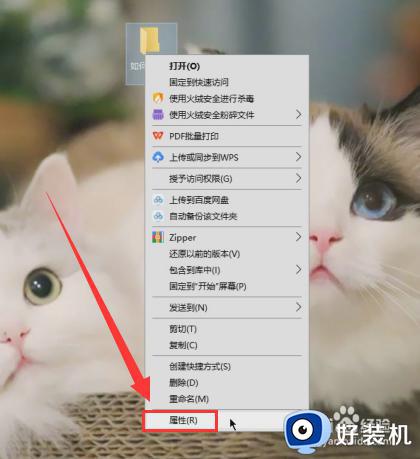windows无权限访问共享文件怎么办 windows没有权限访问共享文件夹处理方法
很多用户在使用windows电脑办公的时候,也常常会通过区域内覆盖的局域网来实现共享文件夹设置,可是当用户想要打开windows系统中某个共享文件夹时,却莫名出现没有权限访问的提示,对此windows无权限访问共享文件怎么办呢?这里小编就来教大家windows没有权限访问共享文件夹处理方法。
具体方法如下:
1、在“网络和共享中心”关闭“密码保护的共享”。
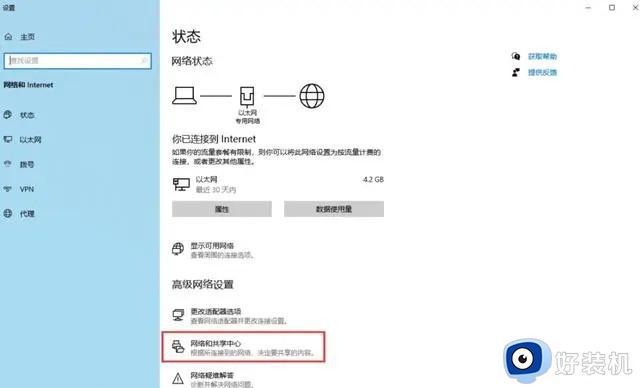
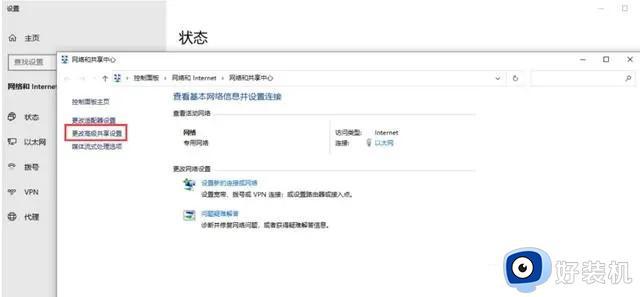
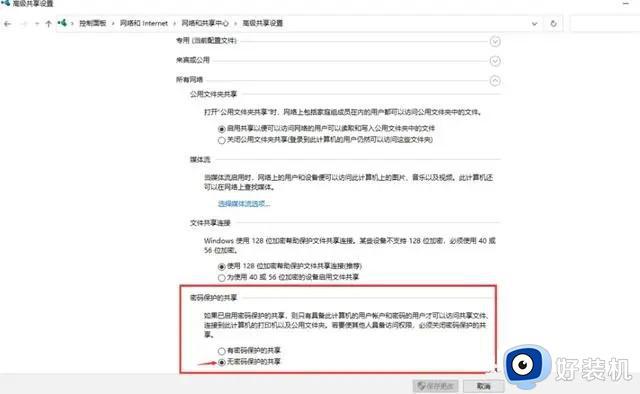
2、在“启用和关闭windows功能”开启SMB文件共享支持。
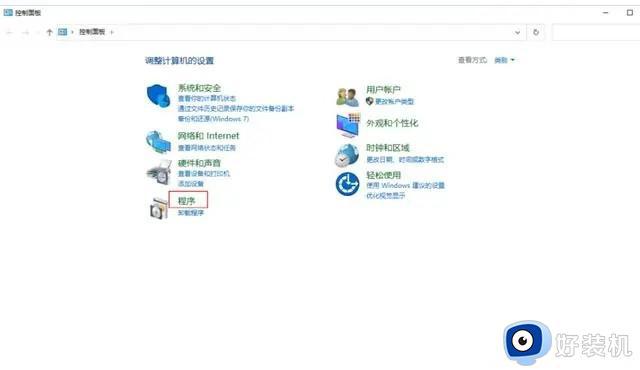
3、勾选“SMB 1.0/CIFS”文件共享支持,之后系统会提示重新系统。
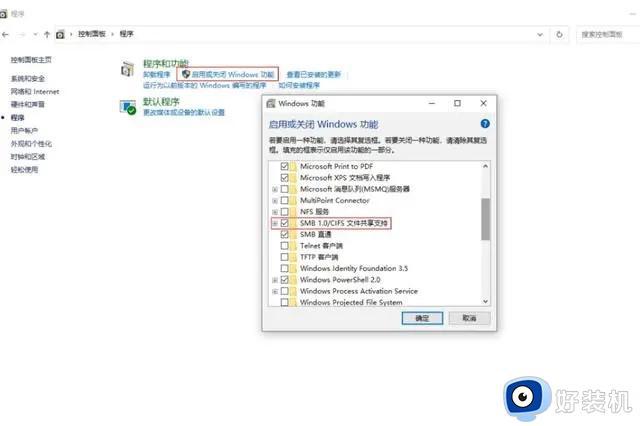
4、在磁盘安全中添加“everyone”用户并分配权限。(关键一步)
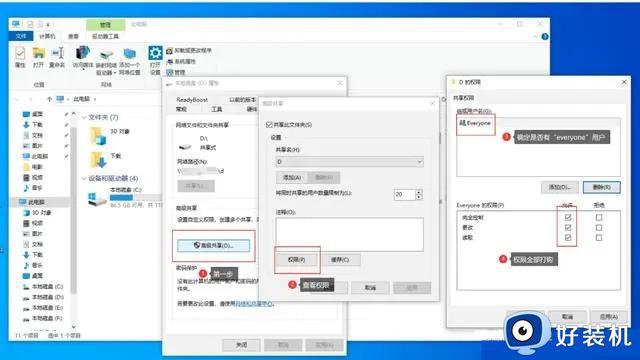
5、选择要共享的磁盘,打开“高级共享”,给everyone用户完全控制权限。
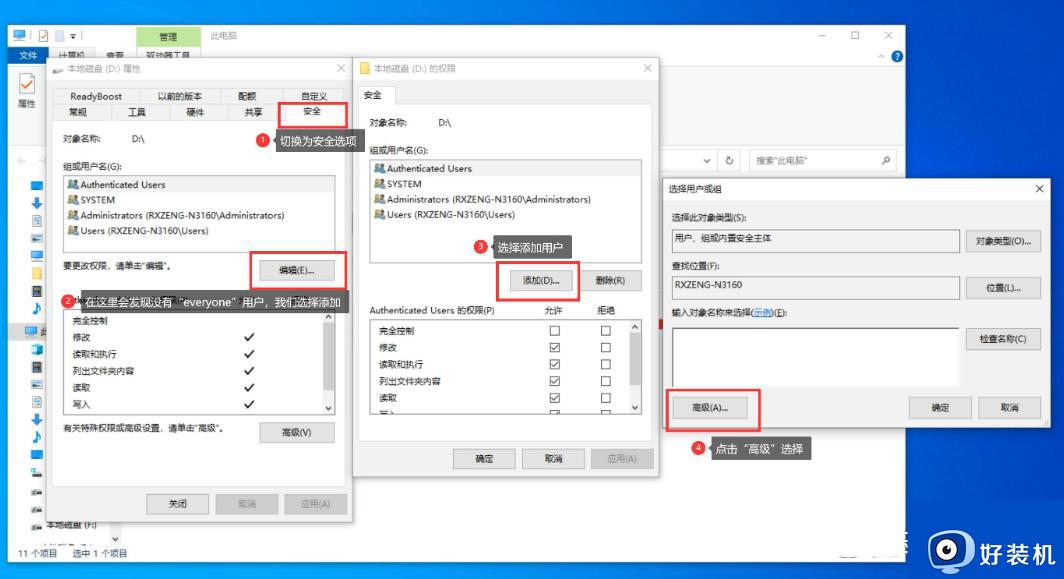
6、切换“安全”一栏选项,会发现这里并没有“everyone” 用户,这时候选择添加。
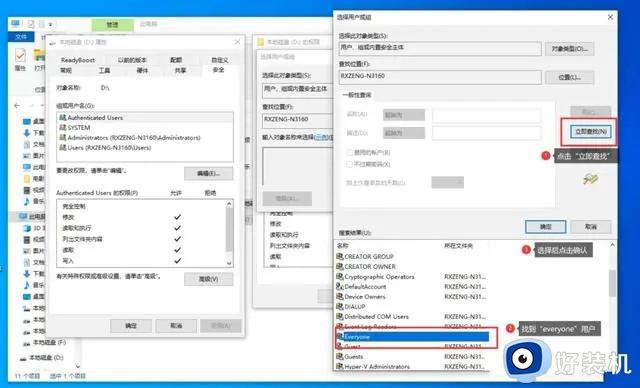
7、选择“高级”,查找,找到everyone用户并确认。
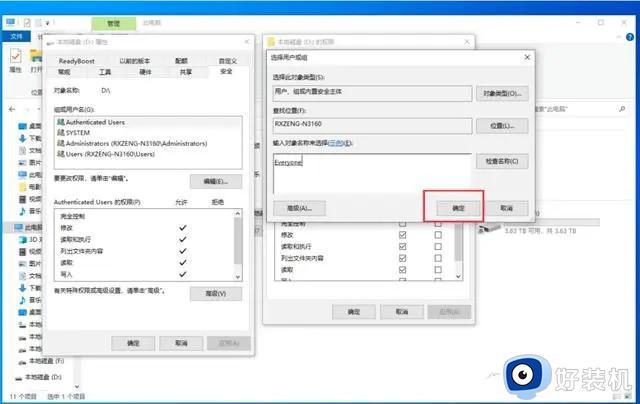
8、这里勾选权限时:一般都是“完全控制”。
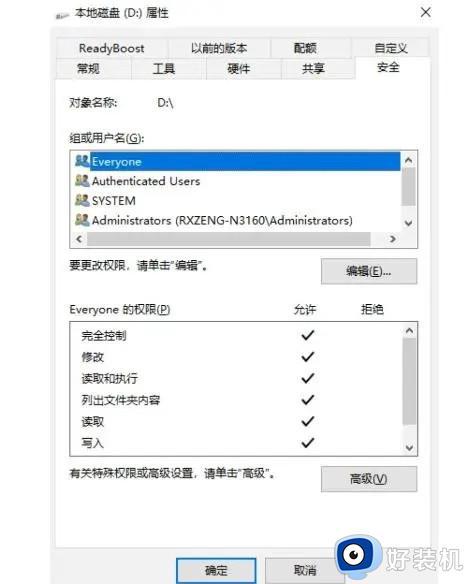
9、确认好权限,就能看到用户和权限,并且可以共享文件。
以上就是小编告诉大家的windows没有权限访问共享文件夹处理方法了,碰到同样情况的朋友们赶紧参照小编的方法来处理吧,希望本文能够对大家有所帮助。